
原图(色彩饱和度低,不鲜艳):
效果图:


今天好多朋友发消息我发教程,我调色时,往往是尝试采用不同方法大字到满意的效果,有些图片你很轻松就可以调出满意的颜色,而有些则需要花不少时间,浓烈MM这个图可以说没花多少时间调出来的,但是效果自己很满意,所经发这个教程上来,希望大家多多支持下,教程中的具体数值可能有些波动,毕竟做的时候没有想过写教程,但这个图片我调整大体思路就是这样,过程也写的比较清楚。

1、打开这张原图,发现画面有点暗,所经选图像-计算,参数如下图设置,注意红圈中的设置,点确定。
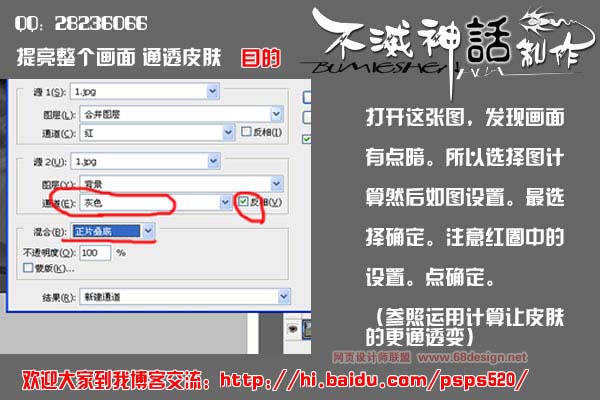
2、进入通道面板,你会发现Alpha 1通道,选择些通道再次用图像-计算,弹出窗口,把混合模式改为“强光”,最后确定。
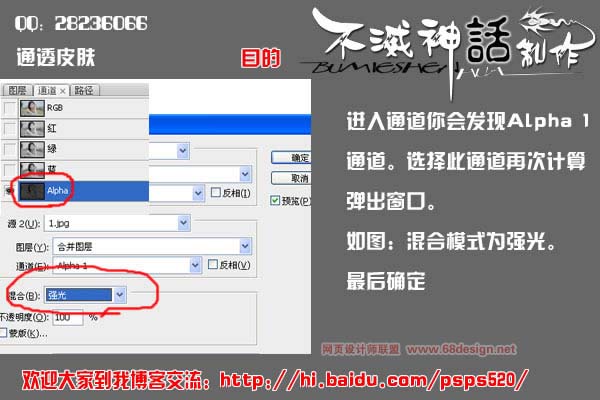
3、这时产生了一个Alpha 2的通道,如图:在弹出窗口选确定,选择RGB通道回到图层面板,新建填充曲线图层。
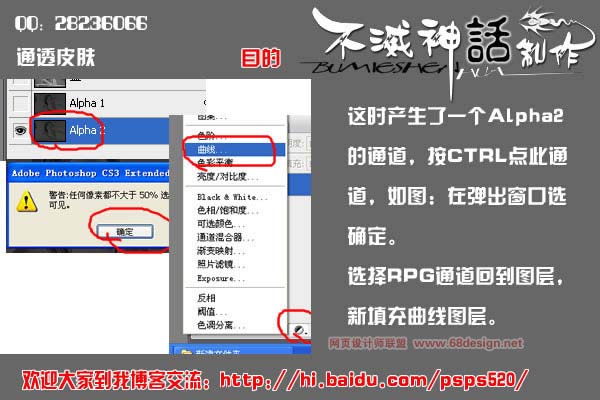
4、如图:进行适当的曲线调整,注意红色线为红色通道的曲线调整(适当提高皮肤的红润原片里太白了)完后确定。

5、再次新建填充曲线调整图层,输入:149,129(自己设定反正为了提高画面,可有可不有)。


原图下面开始我们的一图五抠教程,第一种抠图方法会讲的比较细致,之后的四种方法有些与第一种相同,所以会讲解的比较简单。PS抠图方法一1、

有时候为了设计需要,我们要手动制作出公章的效果(当然不是为了干违法乱纪的事哈),例如做出一个下面这样的效果:那么我们是怎么用Photo

本篇教程将教大家如何抠出与背景颜色相近且还带反光的头发,可以说是有一定的难度与技巧。相信大家学会这篇抠头发教程后,就没有抠不出的毛发图

九宫格原本是指一种数字游戏,但现在大家第一反映估计是多张照片的拼接,例如微信微博发多张照片的时候就会自动帮我们排列成九宫格形式。这种九

作者合成的非常细腻,很多细节的处理都值得借鉴,如水面倒影的处理部分,作者先制作好水波纹理,然后把倒影部分用置换和动感模糊滤镜特殊处理,
手机访问:M.PSDEE.COM/电脑访问:WWW.PSDEE.COM